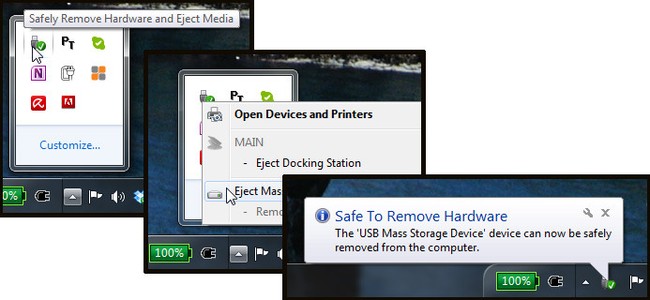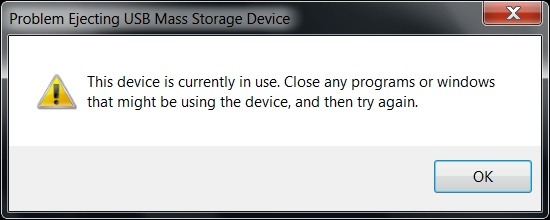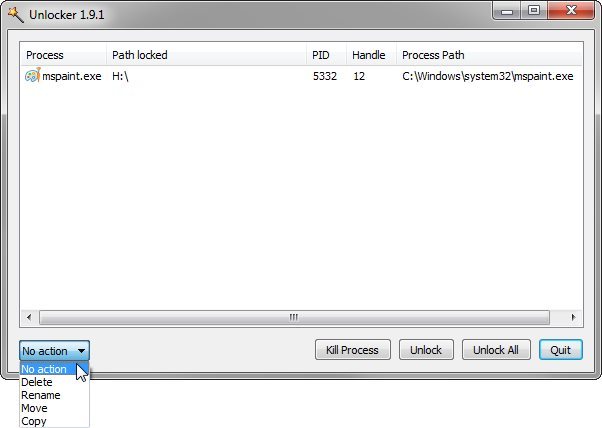Ngày nay USB Flash dường như là thứ không thể thiếu trong việc sao chép dữ liệu giữa các máy tính với nhau thay thế cho việc dùng đĩa CD trước đây. Tốc độ cao và sự tiện lợi là ưu thế của USB .Tuy nhiên không phải ai cũng biết hết các thủ thuật khi sử dụng USB.
Bài viết sau sẽ chia sẻ cho bạn cách xử lí 1 số lỗi thường gặp khi gỡ USB ra khỏi máy tính.
Thông thường người dùng phổ thông thường rút USB ra khỏi ổ cắm sau khi sao chép dữ liệu xong mà không chọn chế độ Safely Remove. Điều này có thể gây ra một số hư hỏng cho dữ liệu của bạn thậm chí treo máy tính sau khi rút ra.
Chọn chế độ Safely Remove thế nào ?
Rất đơn giản ,từ khay hệ thống chọn biểu tượng có hình USB và Chọn Eject ổ đĩa mình cần
Và đợi thông báo Safe To Remove Hardware
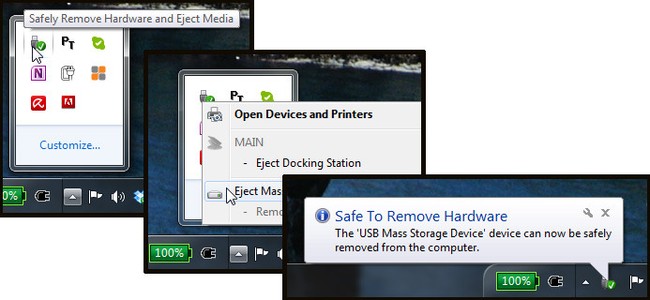
Mẹo: Bạn cũng có thể chọn Eject ổ USB từ ngay trong My computer .
Làm gì nếu không thể gỡ bỏ USB an toàn?
Không phải lúc nào mọi chuyện cũng như ý, nếu bạn thường xuyên sử dụng USB chắc hẳn đã đôi lần Windows nhảy ra cái cửa sổ và thông báo rằng:
This device is currently in use (Thiết bị đang được sử dụng).
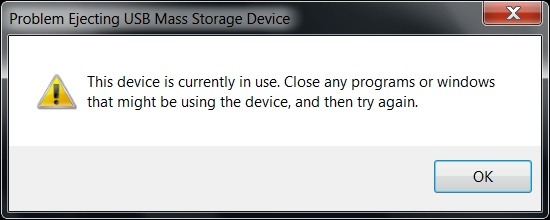
Bạn làm gì tiếp theo ?
Xem cách xử lí của một số người và xem bạn thuộc nhóm người nào ?
- Rút USB luôn bất chấp hậu quả
- Log out rồi lại Log in và làm lại các bước
- Tắt máy xong mới rút USB
Cách 1 khá nhanh nhưng đầy mạo hiểm , bạn có thể không còn gì trong USB sau khi rút ra.Bạn không thích điều này chút nào?
Cách 2 và 3 an toàn hơn , nhưng mất thời gian .Chả ai muốn mất mấy phút để gỡ bỏ cái USB cả. Và máy tính của bạn đang bận làm việc khác như chơi game chẳng hạn .Thà hỏng USB còn hơn.
Giải pháp cho bạn là gì ?
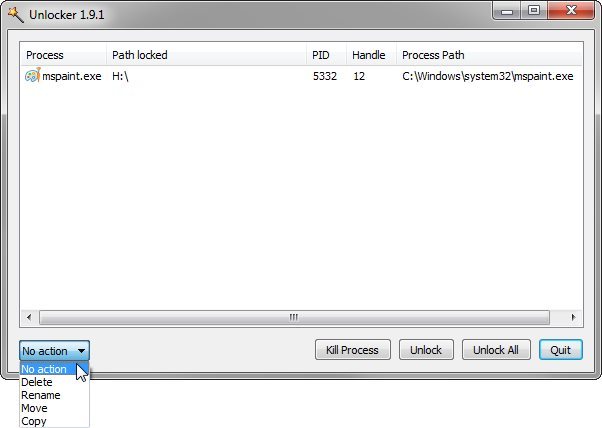
Đó là chương trình Unlocker vừa giúp bạn Remove USB trong vòng mấy giây vừa đảm bảo không mất dữ liệu .
Các bạn có thể tải Unlocker tại đây.
Sử dụng rất đơn giản.
Mỗi khi xảy ra thông báo lỗi bạn chỉ cần chuột phải vào ổ đĩa và chọn Unlocker
Và xóa các tiến trình con đang không cho phép gỡ bỏ USB.
Unlocker còn khá nhiều chức năng hữu hiệu khác giải quyết mấy lỗi thường gặp trong Windows như:
.Cannot delete file: Access is denied
.There has been a sharing violation.
.The source or destination file may be in use.
.The file is in use by another program or user.
.Make sure the disk is not full or write-protected and that the file is not currently in use.
Nếu bạn thường xuyên dính mấy thông báo này của Windows , cài đặt và sử dụng Unlocker ngay và luôn. Chúc bạn may mắn.
Theo Trí Thức Trẻ